
指定電子郵件/網際網路傳真通訊設定
傳送電子郵件或網際網路傳真之前,先使用遠端使用者介面指定詳細的傳送與接收設定,例如使用本機傳送與接收網際網路傳真的設定和傳送電子郵件或網際網路傳真前的 POP 認證與通訊加密設定。有關所需設定的資訊,請聯絡供應商或網路管理員。
 |
|
如需從遠端使用者介面設定本機時要執行之基本操作的更多資訊,請參閱從遠端使用者介面設定功能表選項。
|
1
啟動遠端使用者介面,並以系統管理員模式登入。 啟動遠端使用者介面
2
在入口網站頁面上按一下 [設定/註冊 (Settings/Registration)]。 遠端使用者介面畫面
3
選擇 [傳送設定 (TX Settings)]  [網路設定 - 電子郵件/網際網路傳真設定 (Network Settings - E-Mail/I-Fax Settings)]。
[網路設定 - 電子郵件/網際網路傳真設定 (Network Settings - E-Mail/I-Fax Settings)]。
 [網路設定 - 電子郵件/網際網路傳真設定 (Network Settings - E-Mail/I-Fax Settings)]。
[網路設定 - 電子郵件/網際網路傳真設定 (Network Settings - E-Mail/I-Fax Settings)]。4
按一下 [編輯 (Edit)]。
5
指定所需的設定。
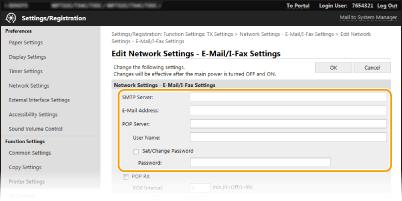
[SMTP伺服器 (SMTP Server)]
針對傳送電子郵件和網際網路傳真,輸入英數字元作為 SMTP 伺服器名稱(或 IP 位址)。
針對傳送電子郵件和網際網路傳真,輸入英數字元作為 SMTP 伺服器名稱(或 IP 位址)。
[電子郵件位址 (E-Mail Address)]
針對要用於本機的電子郵件位址,輸入英數字元。
針對要用於本機的電子郵件位址,輸入英數字元。
[POP伺服器 (POP Server)]
針對傳送電子郵件和網際網路傳真,輸入英數字元作為 SMTP 伺服器名稱或 IP 位址。
針對傳送電子郵件和網際網路傳真,輸入英數字元作為 SMTP 伺服器名稱或 IP 位址。
[使用者名稱 (User Name)]
使用 POP3 伺服器時,為指定的電子郵件帳戶輸入英數字元作為使用者名稱。
使用 POP3 伺服器時,為指定的電子郵件帳戶輸入英數字元作為使用者名稱。
[設定/變更密碼 (Set/Change Password)]
使用 POP3 伺服器時,若要設定或變更密碼,請勾選此核取方塊,並在 [密碼 (Password)] 中輸入英數字元。
使用 POP3 伺服器時,若要設定或變更密碼,請勾選此核取方塊,並在 [密碼 (Password)] 中輸入英數字元。
 指定網際網路傳真接收所需的設定
指定網際網路傳真接收所需的設定
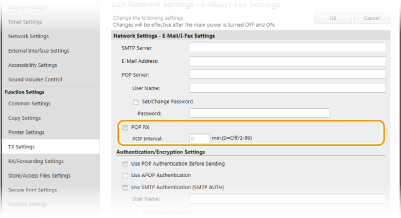
[POP接收 (POP RX)]
勾選核取方塊以接收網際網路傳真。
勾選核取方塊以接收網際網路傳真。
[POP間隔 (POP Interval)]
這可以設定用於自動連接到 POP3 伺服器的時間間隔(分鐘)。如果伺服器上有任何網際網路傳真文件,就會自動接收並列印它們。
這可以設定用於自動連接到 POP3 伺服器的時間間隔(分鐘)。如果伺服器上有任何網際網路傳真文件,就會自動接收並列印它們。
 若要停用自動接收
將 [POP間隔 (POP Interval)] 設為 [0]。設定了 [0] 時,就會手動接收網際網路傳真。手動接收網際網路傳真
|
 設定傳送前使用 POP 認證
設定傳送前使用 POP 認證
POP 先於 SMTP 認證透過在 POP3 伺服器執行使用者認證,防止未獲授權的使用者使用電子郵件和網際網路傳真。
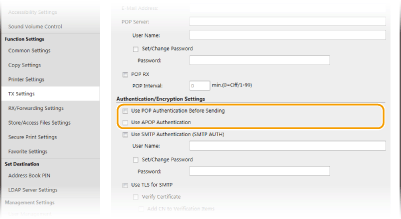
[傳送前使用POP認證 (Use POP Authentication Before Sending)]
若要在傳送電子郵件或網際網路傳真前使用 POP3 伺服器認證,請勾選此核取方塊。
若要在傳送電子郵件或網際網路傳真前使用 POP3 伺服器認證,請勾選此核取方塊。
[使用APOP認證 (Use APOP Authentication)]
勾選此核取方塊可使用 APOP 在認證過程中加密密碼。
勾選此核取方塊可使用 APOP 在認證過程中加密密碼。
 指定 SMTP 認證
指定 SMTP 認證
如果您指定了 SMTP 認證 (SMTP AUTH),會在傳送電子郵件或網際網路傳真時透過使用者名稱和密碼執行使用者認證。
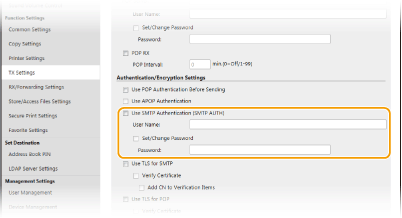
[使用SMTP認證(SMTP AUTH) (Use SMTP Authentication (SMTP AUTH))]
若要啟用 SMTP 伺服器認證,請勾選此核取方塊,並在 [使用者名稱 (User Name)] 文字方塊中輸入英數字元。
若要啟用 SMTP 伺服器認證,請勾選此核取方塊,並在 [使用者名稱 (User Name)] 文字方塊中輸入英數字元。
[設定/變更密碼 (Set/Change Password)]
若要指定或變更密碼,請在 [密碼 (Password)] 文字方塊中輸入英數字元。
若要指定或變更密碼,請在 [密碼 (Password)] 文字方塊中輸入英數字元。
 設定加密通訊
設定加密通訊
您可以在 SMTP 或 POP3 伺服器上設定加密通訊。
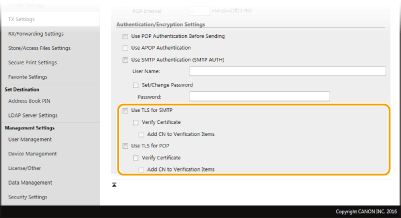
[使用SMTP的TLS (Use TLS for SMTP)]
勾選此核取方塊可使用 TLS 加密 SMTP 伺服器通訊。根據需求勾選 [驗證憑證 (Verify Certificate)] 或 [添加CN至驗證項目 (Add CN to Verification Items)] 的核取方塊。
勾選此核取方塊可使用 TLS 加密 SMTP 伺服器通訊。根據需求勾選 [驗證憑證 (Verify Certificate)] 或 [添加CN至驗證項目 (Add CN to Verification Items)] 的核取方塊。
[使用POP的TLS (Use TLS for POP)]
勾選此核取方塊可使用 TLS 加密 POP3 伺服器通訊。根據需求勾選 [驗證憑證 (Verify Certificate)] 和 [添加CN至驗證項目 (Add CN to Verification Items)] 核取方塊。
勾選此核取方塊可使用 TLS 加密 POP3 伺服器通訊。根據需求勾選 [驗證憑證 (Verify Certificate)] 和 [添加CN至驗證項目 (Add CN to Verification Items)] 核取方塊。
6
按一下 [確定 (OK)]。
7
重新啟動本機。
關閉本機,等待至少 10 秒,然後再開啟電源。
 |
|
視使用的網路而定,可能需要變更 SMTP 或 POP3 連接埠設定 (變更連接埠號碼)。有關詳細資訊,請聯絡網際網路服務供應商或網路管理員。
|